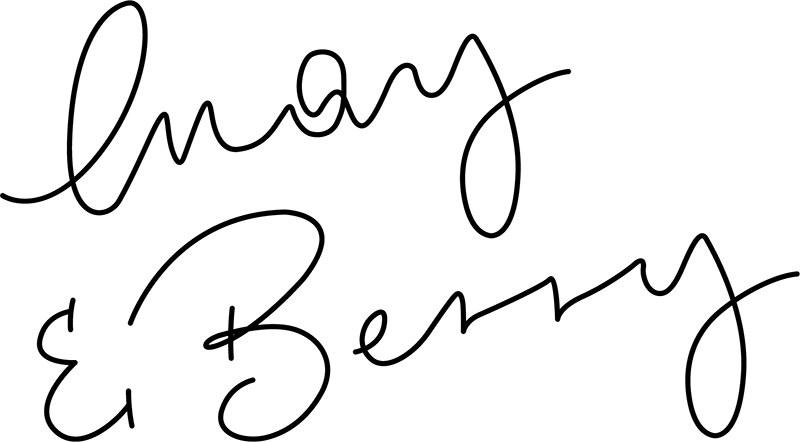Im April 2020 haben wir mit Livestreams zum Thema Illustration, Lettering und Procreate angefangen. Im November 2021 war es soweit und wir haben eine offizielle Membership in Zusammenarbeit mit SESSIONS gestartet: May & Berry Friends. Die Plattform sollte nicht nur Livestreams bieten, sondern auch Homeworks, Podcasts, Wallpaper und andere Goodies. Im Oktober 2023 sind wir mit der Membership auf eine ganz eigene Plattform umgezogen – die, auf der du dich gerade befindest.
Hilfe
Hier findest du Antworten auf deine Fragen. Nutze die Suche oder wähle eine Kategorie:
Irgendwann, vor langer Zeit, hat Sue angefangen in den Watercolor-Livestreams häufig Schlepper-Pinsel zu verwenden. Das sind Pinsel, die ganz lange Haare haben und besonders toll für feine, lange Linien sind. Irgendwann haben unsere Friends damit angefangen sich selbst Schleppis zu nennen, weil die Liebe zu diesem besonderen Pinsel übergesprungen ist. So kam es zu diesem süßen Spitznamen für unsere Membership Crew.
In der Livestream-Beschreibung findest du den Link für die jeweilige Vorlage. Klicke darauf und die Vorlage öffnet sich in einem neuen Fenster. Jetzt musst du einmal einen Rechtsklick mit der Maus auf die Skizze machen und auf „Bild speichern unter” klicken. Jetzt kannst du Vorlage auf deinem Rechner speichern, sie anschließend öffnen und drucken. Achte darauf, dass du das Dokument auf 100 % Größe druckst.
Die Kalenderblätter aus unseren Mails und so gut wie alle Downloads, die du hier auf unserer Plattform findest, sind zum Ausdrucken gedacht. Öffne einfach das Kalenderblatt oder den Download und klicke auf Drucken. Du musst die Kalenderblätter und Downloads in der Regel nicht abspeichern. Wenn du sie dennoch speichern möchtest, mache das am besten auf deinem Desktop-Rechner.
Die Wallpaper sind dagegen nicht zum Ausdrucken gedacht, sondern als Hintergrundbilder für den Sperrbildschirm deines Smartphones. Öffne die Plattform auf deinem Smartphone und klicke auf das gewünschte Wallpaper. Es öffnet sich in einem neuen Tab, sodass du es dann auf deinem Smartphone speichern kannst. Bei iPhones kannst du z. B. einfach auf dem Bild gedrückt halten und es dann in deinen Fotos speichern. In den Einstellungen deines Gerätes kannst du das Bild anschließend als Hintergrund auswählen.
1. Gehe auf die Seite Deine Mitgliedschaft. Unter den Infoboxen findest du einen roten Kündigen-Link. Klicke auf diesen Link, der zu deiner Bestellbestätigungsseite von Digistore24 führt:
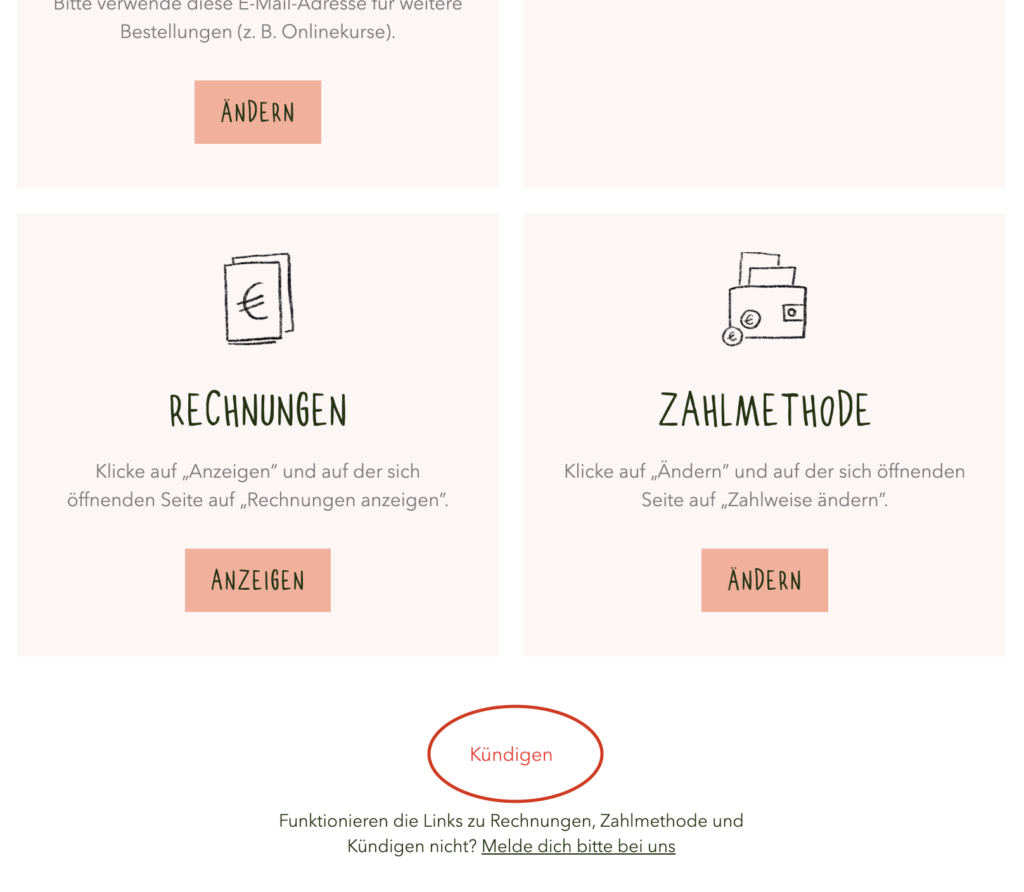
2. Auf der Bestellbestätigungsseite von Digistore24 findest du einen Kündigungslink, mit dem du dein Abo zum nächstmöglichen Zeitpunkt kündigen kannst. Klicke auf diesen Link:
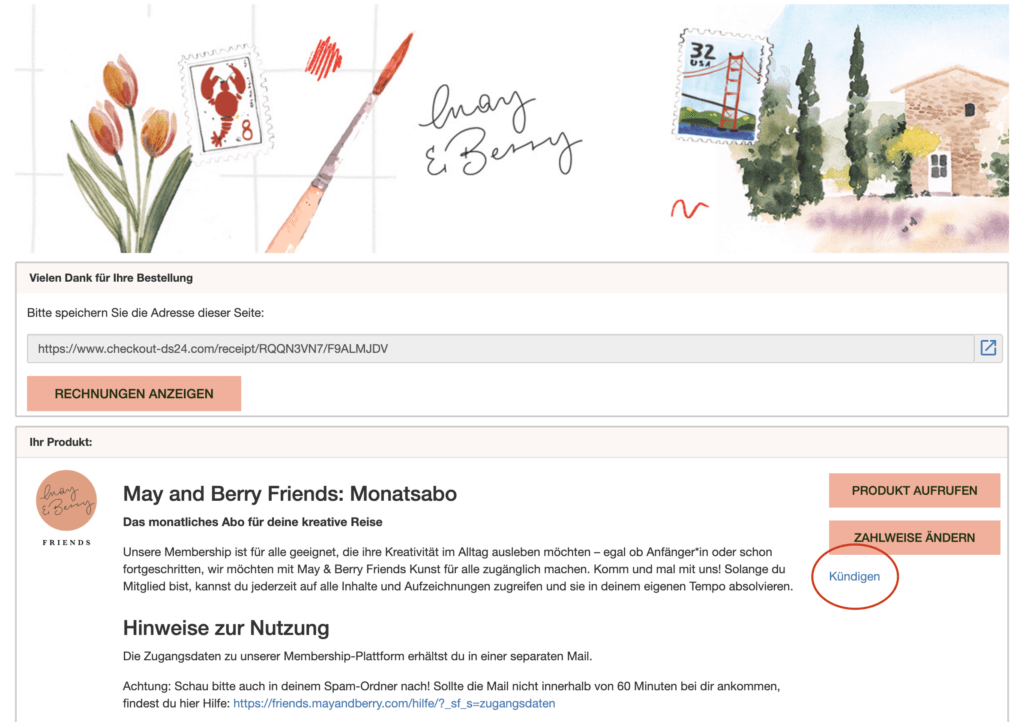
3. Es öffnet sich ein Popup in deinem Browser, das dich zur Bestätigung der Kündigung auffordert. Klicke auf OK (kann je nach Browser leicht abweichen):
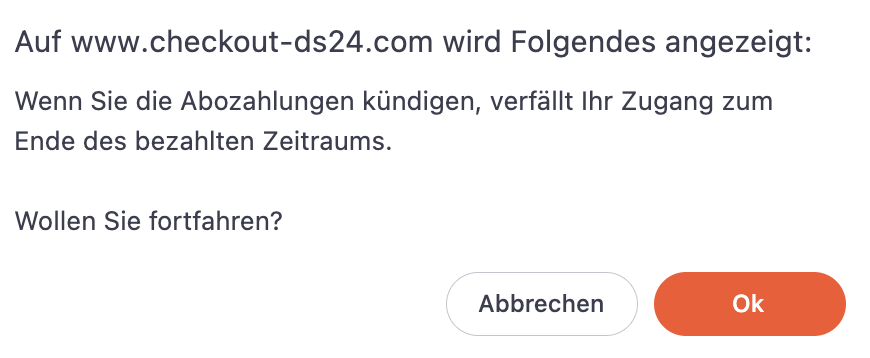
4. Im sich öffnenden Fenster kannst du optional einen Grund für deine Kündigung angeben. Klicke auf den blauen Button „Zahlungen stoppen und später Zugang verlieren“, um die Kündigung zu bestätigen:
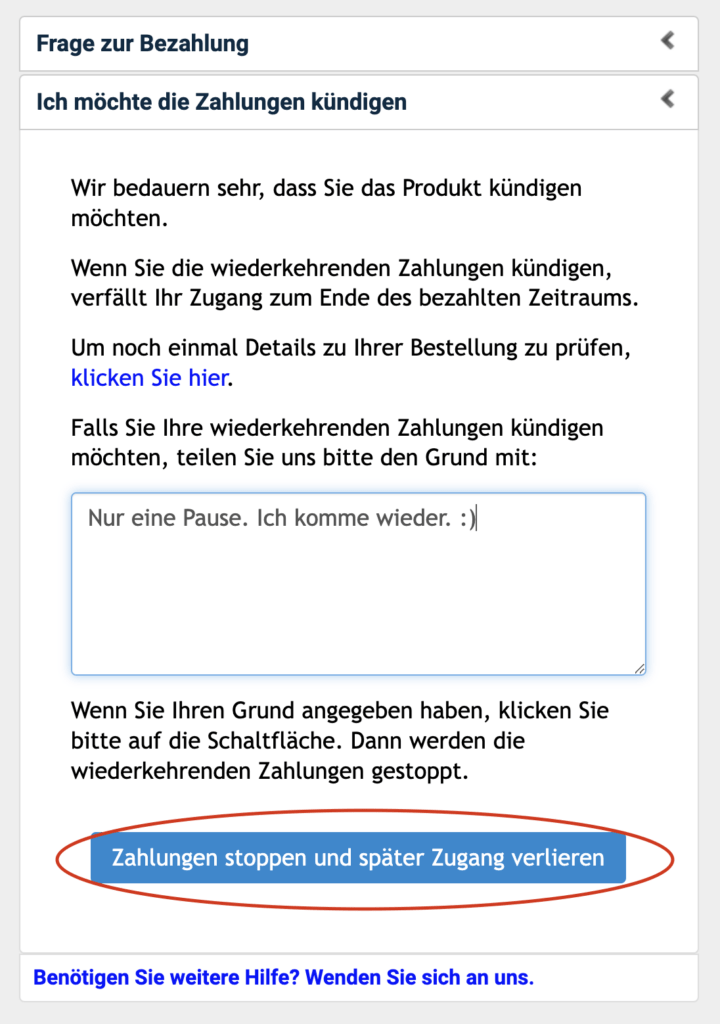
5. Du wirst ein letztes Mal gefragt, ob du wirklich kündigen möchtest. Bestätige das Popup:
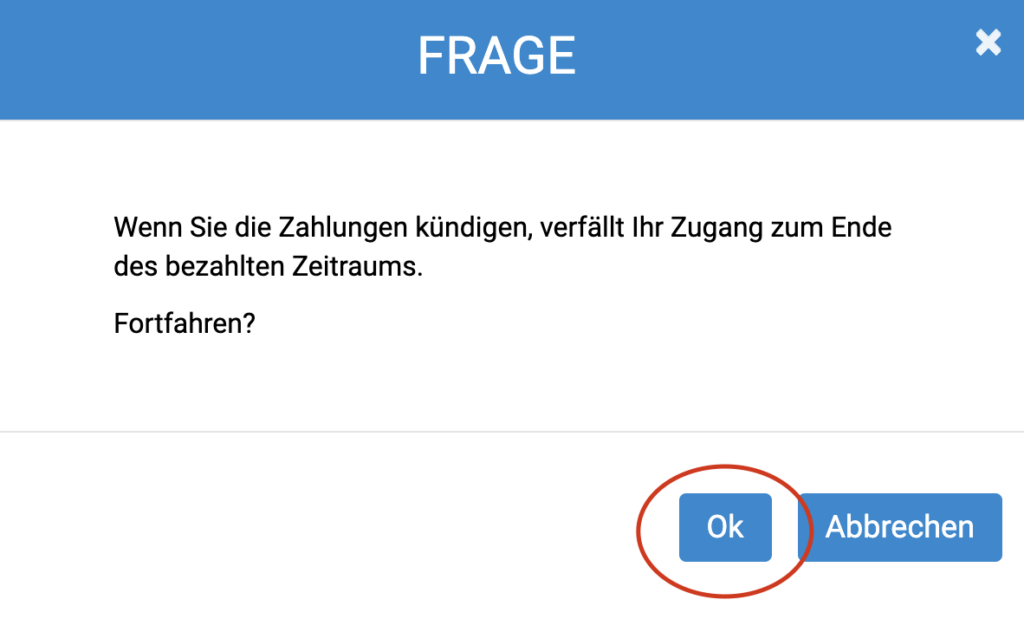
6. Wenn alles geklappt hat, siehst du folgende Erfolgsnachricht:

7. Außerdem erhältst du direkt eine E-Mail von Digistore24, die deine Kündigung bestätigt. In dieser Mail erfährst du auch, zu welchem Datum du deinen Zugang verlierst:
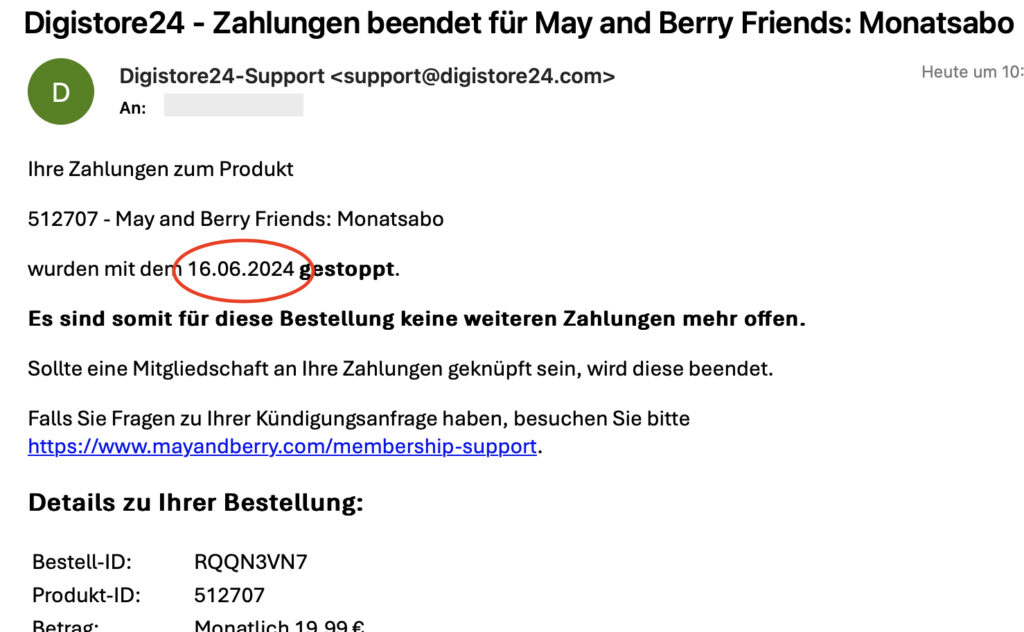
8. Auf der Bestellbestätigungsseite siehst du jetzt, dass die Zahlungen unterbrochen wurden:
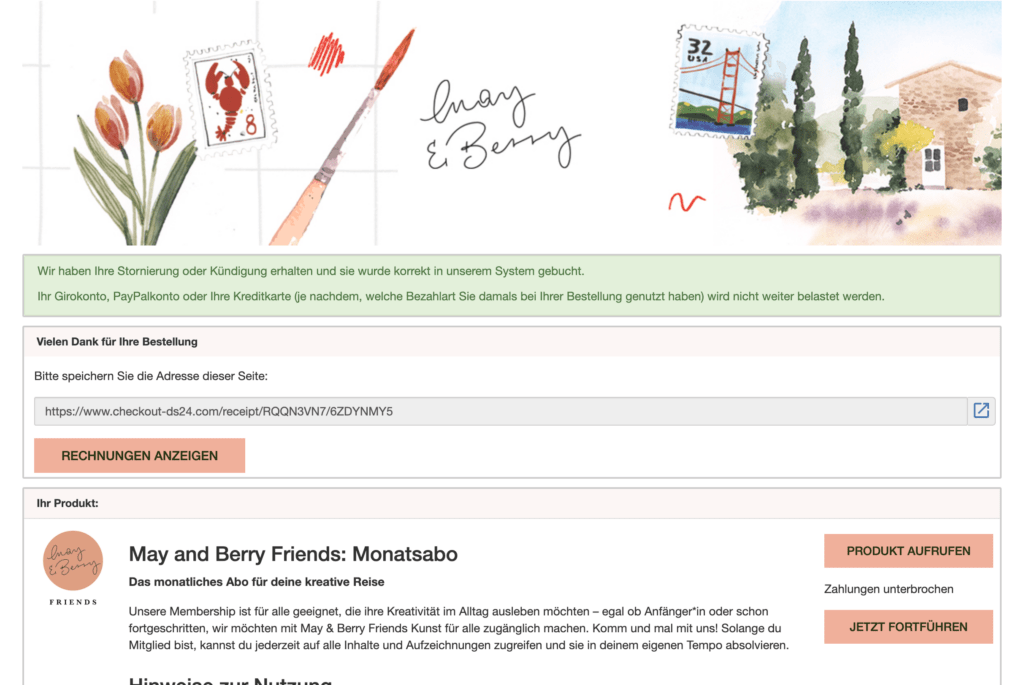
PS: Falls du es dir doch anders überlegst und deine Kündigung zurücknehmen möchtest, klicke einfach nochmal auf den Kündigen-Link auf der Seite Deine Mitgliedschaft. Auf der Bestellbestätigungsseite von Digistore24 klickst du dann auf „Jetzt fortführen”.
- Wenn du noch nicht eingeloggt bist, logge dich zunächst bitte ein.
- Klicke oben rechts auf deinen Namen bzw. dein Profilbild.
- Klicke dann auf Konto.
- Gib dein Passwort (“Current Password”) und deine neue E-Mail-Adresse (“Account Email”) ein und klicke auf Speichern.
- Wenn alles geklappt hat, erscheint oben eine grüne Meldung “Ihre Einstellungen wurden gespeichert.” Außerdem steht weiter unten, dass es eine ausstehende Änderung der E-Mail-Adresse gibt. Denn jetzt musst du noch deine neue E-Mail-Adresse bestätigen.
- Klicke in der Bestätigungsmail (Betreff: “[May & Berry Friends] Bitte bestätige die neue E-Mail-Adresse”) auf den Link “klicke hier“. Diese Mail wird an deine NEUE E-Mail-Adresse gesendet. Bitte prüfe unbedingt auch deinen Spam-Ordner, da sich diese Mail oft dahin verirrt.
- Wenn die Änderung der E-Mail-Adresse geklappt hat, bist du nun wieder auf der Konto-Seite und siehst oben einen grünen Hinweis “You have successfully verified your new email address.”.
Die Zahlungsweise kannst du auf der Seite Deine Mitgliedschaft ändern. Dort findest du einen Link, der zu deiner Bestellbestätigungsseite von Digistore24 führt. Auf dieser Seite findest du den Link „Zahlweise ändern”.
Deine Rechnung(en) findest du auf der Seite Deine Mitgliedschaft. Dort findest du einen Link, der zu deiner Bestellbestätigungsseite von Digistore24 führt. Auf dieser Seite findest du alle Rechnungen.
Hier kannst du einen Gutschein für die Membership kaufen. Wähle aus, für wie viele Monate die Membership gelten soll. Nach der Bezahlung erhältst du eine Bestellbestätigungsmail von unserem Zahlungsdienstleister Digistore24. Innerhalb von 48 Stunden erhältst du von uns einen Gutscheincode.
Noch Fragen?
Dann schreib uns bitte über das Support-Formular.